Jak dodać pulpit nawigacyjny statystyk na swojej stronie WordPress
Opublikowany: 2022-10-05Czy chcesz dodać pulpit nawigacyjny statystyk na swojej stronie WordPress?
Analytics pomaga odkryć, w jaki sposób ludzie znajdują Twoją witrynę i z niej korzystają, dzięki czemu możesz sprawić, by do niej wracali.
W tym artykule pokażemy, jak łatwo dodać pulpit nawigacyjny statystyk na swojej stronie WordPress.
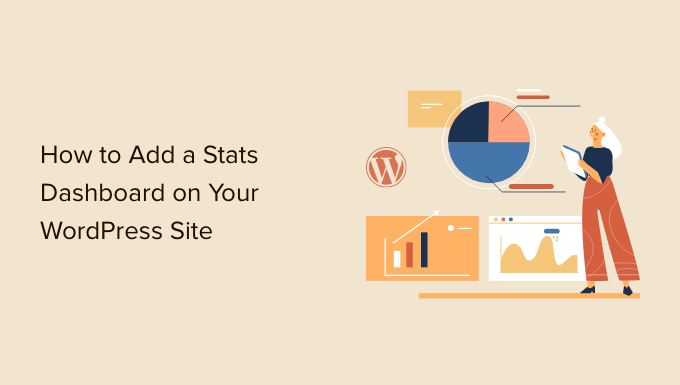
Dlaczego potrzebujesz panelu statystyk w WordPress
Zwykle możesz zainstalować Google Analytics i przeglądać swoje raporty logując się na swoje konto Google. Brzmi świetnie, ale wiele osób zapomina regularnie sprawdzać statystyki swojego bloga.
Dwa największe powody to:
- Aby sprawdzić statystyki, musisz zalogować się do oddzielnej witryny, takiej jak Google Analytics.
- Musisz pogrzebać w panelu Google Analytics, aby znaleźć to, czego szukasz.
Chociaż GA jest potężnym narzędziem, często zajmuje dużo czasu i klikania, aby dostać się do danych, które chcesz wyświetlić. Większość początkujących nigdy nie zajdzie tak daleko.
Dodanie pulpitu statystyk do witryny WordPress rozwiązuje ten problem. Będziesz mógł szybko przeglądać ważne statystyki bez opuszczania obszaru administracyjnego WordPress.
To powiedziawszy, przyjrzyjmy się, jak łatwo dodać pulpit nawigacyjny statystyk na swojej stronie WordPress.
Dodanie pulpitu statystyk w WordPress
Najlepszym sposobem na dodanie pulpitu statystyk w WordPress jest użycie MonsterInsights. To najlepsze rozwiązanie Analytics dla WordPressa, które pomaga skonfigurować Google Analytics w WordPressie bez edytowania kodu.
W tym samouczku użyjemy wersji MonsterInsights Pro, ponieważ zawiera ona potężne dodatki i zaawansowane funkcje śledzenia, takie jak śledzenie linków partnerskich, śledzenie handlu elektronicznego i raporty pulpitu nawigacyjnego.
Dostępna jest również bezpłatna wersja MonsterInsights Lite. Pomaga skonfigurować Google Analytics w WordPress i wyświetla szybki raport przeglądowy na pulpicie nawigacyjnym.
Pierwszą rzeczą, którą musisz zrobić, to zainstalować i aktywować wtyczkę MonsterInsights. Aby uzyskać więcej informacji, zapoznaj się z naszym przewodnikiem krok po kroku dotyczącym instalacji wtyczki WordPress.
Po aktywacji zostaniesz przeniesiony do ekranu powitalnego MonsterInsights. Po prostu kliknij przycisk „Uruchom kreatora” i postępuj zgodnie z instrukcjami wyświetlanymi na ekranie, aby skonfigurować Google Analytics.
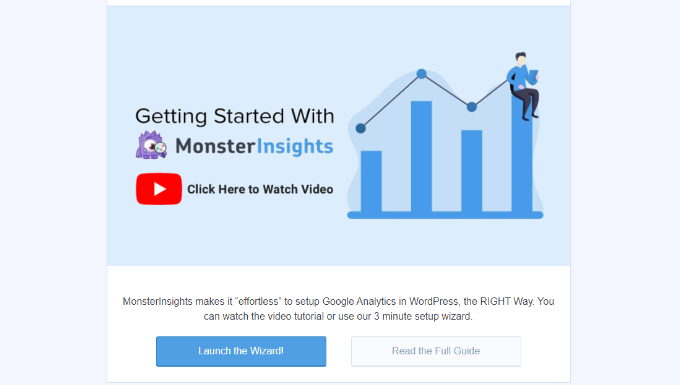
Aby uzyskać więcej informacji, zapoznaj się z naszym przewodnikiem dotyczącym instalacji Google Analytics w WordPress.
Teraz spójrzmy na pulpit statystyk, który MonsterInsights dodaje do Twojej witryny.
Jak dodać statystyki do pulpitu nawigacyjnego WordPress
Na głównym ekranie pulpitu nawigacyjnego WordPress, MonsterInsights dodaje widżet, który pokazuje statystyki dotyczące wydajności Twojej witryny. Możesz szybko przeglądać ruch w witrynie i identyfikować najpopularniejsze posty i strony.
Wystarczy zalogować się do panelu administracyjnego WordPress. Na ekranie głównym zobaczysz widżet pulpitu nawigacyjnego MonsterInsights.
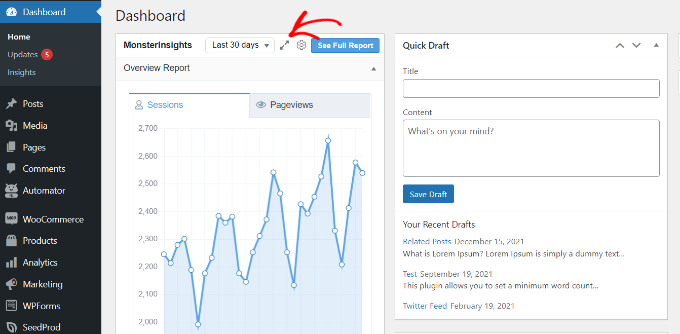
Możesz także kliknąć ikonę rozwijania u góry i wyświetlić raport widżetu pulpitu nawigacyjnego w trybie pełnej szerokości, aby uzyskać więcej szczegółów.
Rozwinięty widżet wyświetla liczbę sesji, odsłon, średni czas trwania sesji i współczynnik odrzuceń w ciągu ostatnich 30 dni.
Dodatkowo pokazuje również Twoje najskuteczniejsze posty i strony, nowych i powracających użytkowników oraz awarię urządzenia.
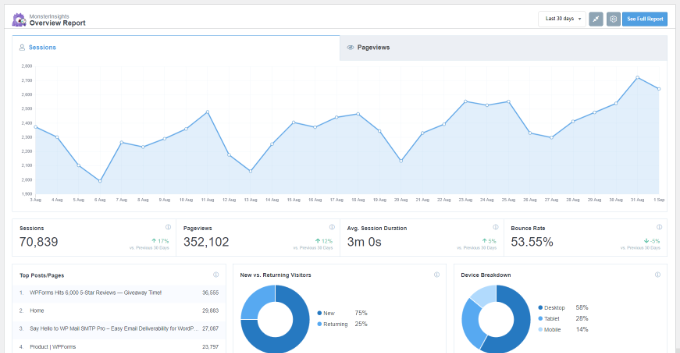
Następnie zobaczmy, jak MonsterInsights pomaga przeglądać statystyki dla każdego posta na blogu i strony docelowej w panelu WordPress.
Zobacz statystyki strony i postu w panelu WordPress
Aby zobaczyć, jak radzą sobie poszczególne artykuły i strony, możesz użyć dodatku MonsterInsights Page Insights.
Najpierw możesz przejść do Statystyki »Dodatki z panelu administracyjnego WordPress i przejść do pola „Statystyki strony”. Śmiało i kliknij przycisk „Zainstaluj”.
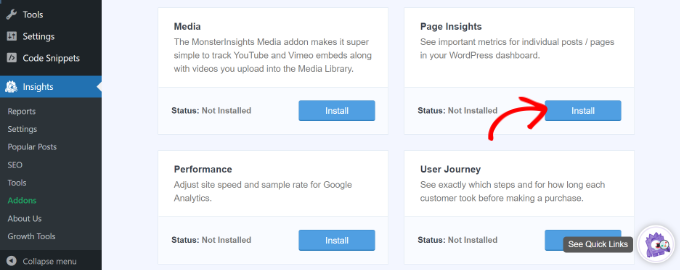
Dodatek zostanie teraz automatycznie zainstalowany i aktywowany w Twojej witrynie.
Następnie możesz przejść do Posty »Wszystkie posty z panelu administracyjnego, aby zobaczyć statystyki poszczególnych postów.
Zobaczysz kolumnę „Insights” dodaną do postów i stron WordPress.
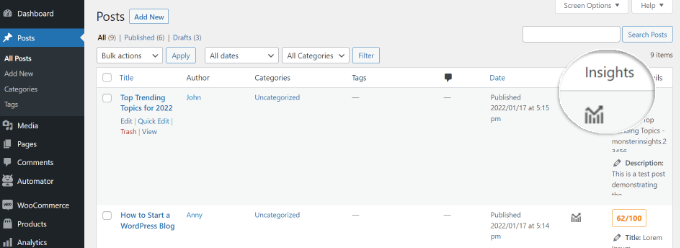
Małe okno otworzy się, jeśli klikniesz ikonę „Statystyki” dla dowolnego posta na blogu.
Następnie możesz wyświetlić statystyki dla określonego posta lub strony. Na przykład wtyczka pokazuje statystyki tylko dla tego posta, w tym współczynnik odrzuceń, wejścia, wyświetlenia strony, czas spędzony na stronie, czas ładowania strony i wyjścia.
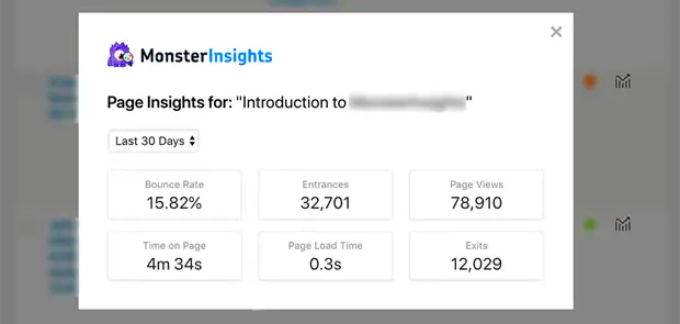
Korzystając z tych statystyk, możesz dowiedzieć się, jak radzą sobie Twoje treści bez konieczności opuszczania pulpitu nawigacyjnego WordPress.
Ponadto MonsterInsights pozwala także zobaczyć statystyki dla dowolnego postu lub strony z interfejsu Twojej witryny. Podczas przeglądania dowolnego posta lub strony możesz po prostu kliknąć przycisk „Statystyki” na pasku administracyjnym, aby zobaczyć statystyki wydajności tego posta z 30 dni.
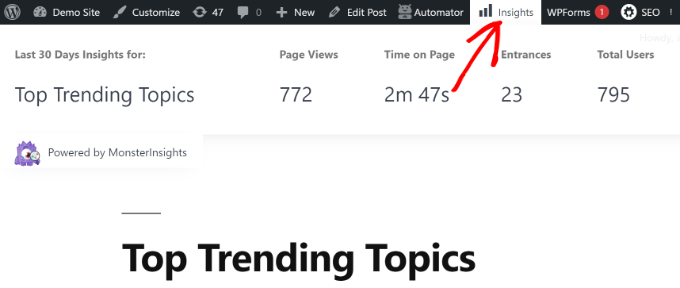
Wyświetlanie większej liczby statystyk WordPress za pomocą MonsterInsights
Dzięki MonsterInsights otrzymujesz łatwe do zrozumienia raporty na pulpicie nawigacyjnym. Porządnie porządkuje dane z Google Analytics i pomaga podejmować decyzje na podstawie danych.
Oto krótki przegląd raportów, które możesz zobaczyć w MonsterInsights i jak możesz z nich korzystać.
Raport przeglądowy
Aby wyświetlić pulpit nawigacyjny statystyk WordPress, po prostu przejdź do strony Statystyki »Raporty .
Najpierw zobaczysz „Raport ogólny”. U góry zobaczysz dwie zakładki, z których każda zawiera wykres sesji odwiedzających WordPress lub odsłon. Daje to szybki przegląd ruchu przychodzącego do Twojej witryny.
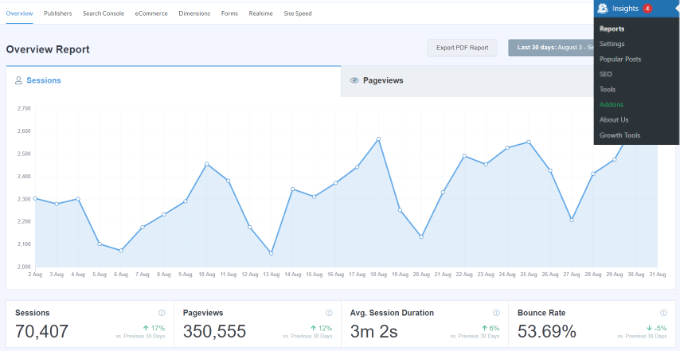
Poniżej zobaczysz porównanie statystyk swojej witryny z poprzednimi 30 dniami. Te pola pokażą liczbę sesji, licznik odsłon, czas trwania sesji i współczynnik odrzuceń.
Poniżej zobaczysz wykres przedstawiający nowych i powracających użytkowników. Możesz użyć tych statystyk, aby zobaczyć, ile osób wraca do Twojej witryny. Podobnie istnieje wykres podziału urządzeń, który pomaga zoptymalizować witrynę pod kątem różnych urządzeń.
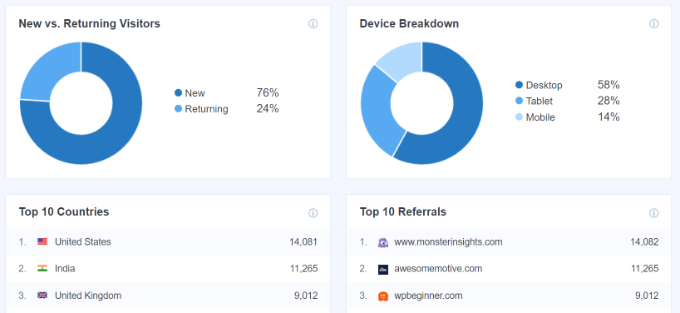
Następnie znajduje się lista krajów, z których ludzie najczęściej odwiedzają Twoją witrynę, a także witryny, które kierują do Ciebie największy ruch. Możesz użyć raportu o najpopularniejszych krajach, aby skonfigurować kierowanie na lokalizację, tworzyć spersonalizowane wiadomości i zwiększać liczbę konwersji.
MonsterInsights działa również jako licznik odsłon i pokazuje najpopularniejsze posty i strony WordPress. Pomaga to znaleźć najskuteczniejsze treści i odpowiednio zaplanować strategię dotyczącą treści.
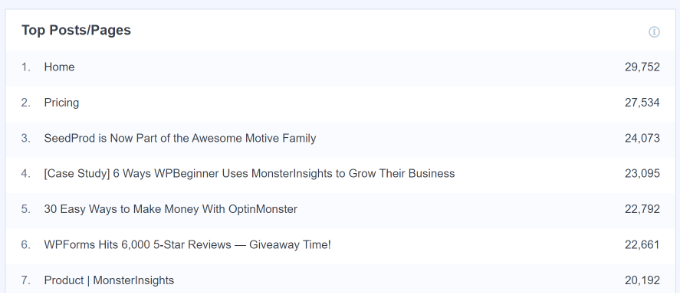
Raport wydawców

W raporcie Wydawcy znajdziesz więcej szczegółowych informacji na temat skuteczności Twoich treści. Świetnie nadaje się do witryn bogatych w treści, takich jak blogi, witryny z wiadomościami lub czasopismami.
Raport pokazuje Twoje najlepsze strony docelowe oraz liczbę odwiedzin, średni czas trwania i współczynnik odrzuceń, które uzyskały w ciągu ostatnich 30 dni.
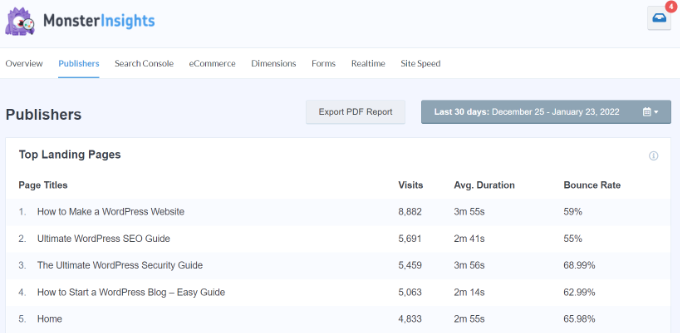
Możesz także przeglądać strony z najlepszymi wyjściami i zobaczyć, skąd ludzie opuszczają Twoją witrynę. Pomaga zoptymalizować dowolny blog WordPress, zapewniając wysoki wskaźnik wyjść. Na przykład możesz wyświetlić wyskakujące okienko i zaoferować odwiedzającym darmowy ebook w zamian za ich adresy e-mail.
Jeśli przewiniesz w dół, zobaczysz raporty dotyczące najlepszych linków wychodzących i najlepszych linków partnerskich. Za pomocą tych 2 raportów możesz śledzić kliknięcia linków w swojej witrynie.
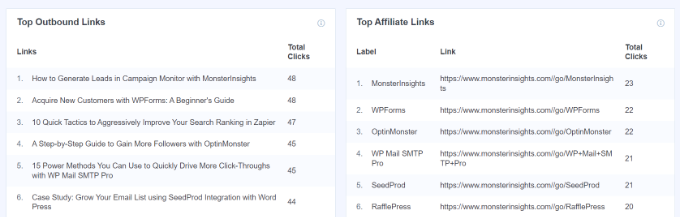
Możesz na przykład zobaczyć, który podmiot stowarzyszony osiąga najlepsze wyniki, dzięki czemu możesz go bardziej promować w swojej witrynie. Podobnie śledzenie linków wychodzących pomaga tworzyć nowe możliwości partnerstwa, dzięki którym możesz uzyskać więcej linków zwrotnych, zarejestrować się w programie partnerskim i nie tylko.
MonsterInsights pomaga również śledzić pobieranie plików w Twojej witrynie. Pokazuje, które linki pobierania uzyskują najwięcej kliknięć. W ten sposób możesz odkryć, jaki typ treści do pobrania preferują Twoi odbiorcy.
Na koniec możesz zobaczyć dane demograficzne i zainteresowania odwiedzających w raporcie Wydawcy. MonsterInsights pokaże wiek i płeć Twoich odbiorców oraz ich zainteresowania.
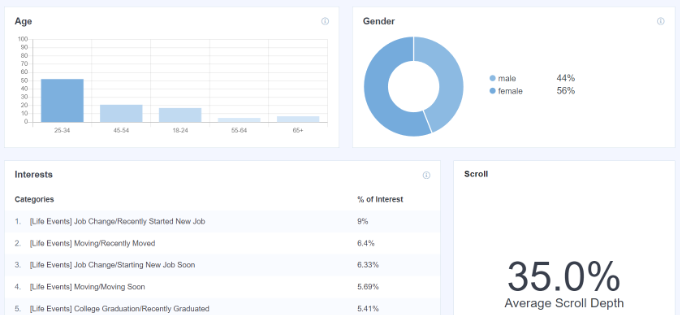
Wtyczka umożliwia również śledzenie przewijania w Twojej witrynie. Pokazuje, jak daleko ludzie przewijają zawartość przed wyjściem. Możesz użyć tych informacji, aby poprawić konwersje i rozmieszczenie przycisków wezwania do działania (CTA) i reklam.
Konsola wyszukiwania
Jeśli połączyłeś Google Search Console z Google Analytics, MonsterInsights pokaże 50 najczęściej wyszukiwanych haseł na pulpicie nawigacyjnym WordPress.
Po prostu odwiedź raport konsoli wyszukiwania i dowiedz się, jakich słów kluczowych używają ludzie, aby znaleźć Twoją witrynę w Internecie. Możesz także zobaczyć liczbę kliknięć, wyświetleń, CTR i średnią pozycję dla każdego wyszukiwanego hasła.
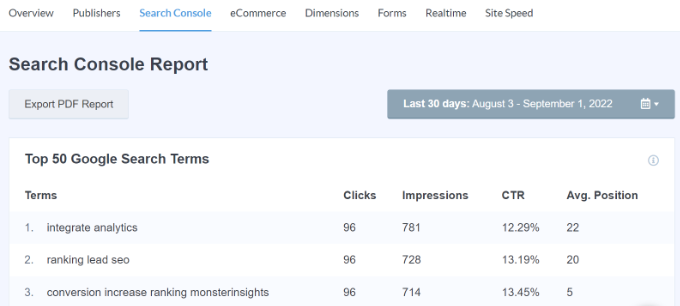
Korzystając z raportu, możesz optymalizować słowa kluczowe, które zbliżają się do top 10 w wyszukiwarce Google i zwiększać ruch organiczny. Ponadto raport pomaga przeprowadzać badania słów kluczowych i odkrywać propozycje nowych wyszukiwanych haseł dla Twojej witryny.
Raport eCommerce
Jeśli prowadzisz sklep internetowy lub witrynę członkowską, pokochasz funkcje śledzenia e-commerce MonsterInsights.
MonsterInsights oferuje dodatek eCommerce, który pomaga śledzić wydajność Twojego sklepu internetowego w Google Analytics. Najlepsze jest to, że MonsterInsights współpracuje z popularnymi wtyczkami eCommerce, takimi jak WooCommerce, MemberPress, Easy Digital Downloads, GiveWP i inne.
Aby uzyskać więcej informacji, zapoznaj się z naszym przewodnikiem dotyczącym konfigurowania śledzenia handlu elektronicznego w WordPress.
Aby wyświetlić statystyki dotyczące Twojego sklepu internetowego, przejdź do zakładki eCommerce.
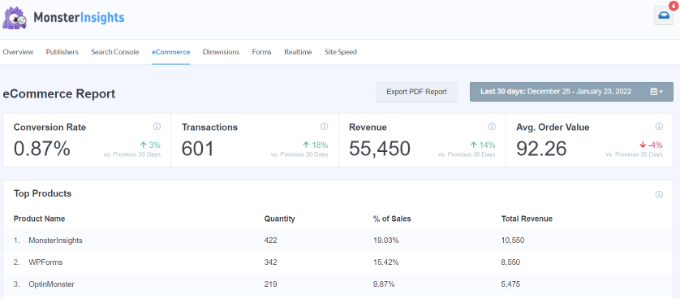
W raportach zobaczysz zestawienie współczynnika konwersji, transakcji, przychodów i średniej wartości zamówienia. Daje to szybki przegląd wyników Twojego sklepu.
Poza tym MonsterInsights pokazuje również najlepsze produkty na Twojej stronie internetowej. Na przykład, jeśli masz sklep WooCommere, możesz zobaczyć, który produkt Twoi klienci lubią kupować najbardziej. W ten sposób możesz znaleźć podobne produkty lub połączyć różne produkty, aby zwiększyć sprzedaż.
MonsterInsights pokazuje również Twoje najważniejsze źródła konwersji. Są to witryny, które wysyłają najwięcej sprzedaży do Twojego sklepu. Możesz współpracować z tymi źródłami i oferować ekskluzywne zniżki odwiedzającym te witryny.
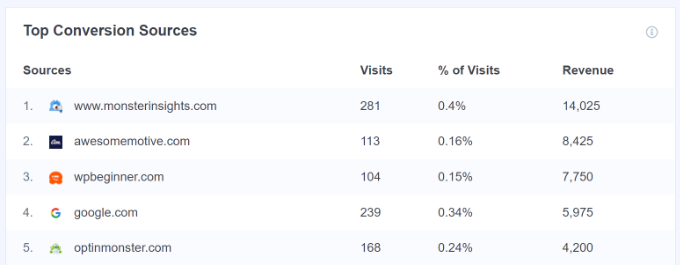
Raport wymiarów
Dzięki MonsterInsights możesz łatwo śledzić dodatkowe informacje w Google Analytics, które nie są domyślnie możliwe, i wyświetlać je w raporcie wymiarów.
Na przykład możesz skonfigurować śledzenie autorów i zobaczyć, które posty pisarzy przyciągają najwięcej odwiedzających. Podobnie możesz śledzić kategorie i tagi za pomocą niestandardowych wymiarów.
Pomaga również przetestować najlepszy czas publikacji postów na blogu. W ten sposób możesz publikować artykuły, aby uzyskać większe zaangażowanie, komentarze i udostępnienia.
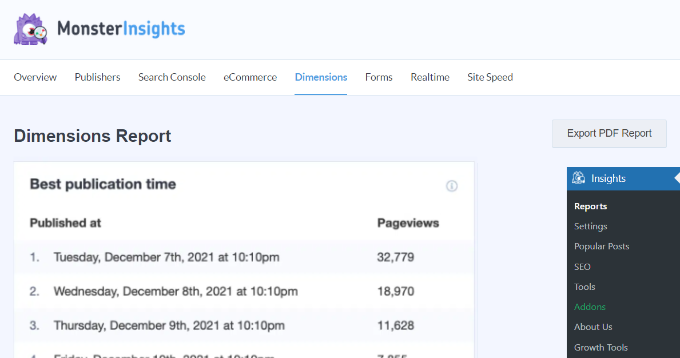
Raport formularzy
Czy chcesz zobaczyć statystyki skuteczności swoich formularzy online?
MonsterInsights pomaga śledzić konwersje formularza w Google Analytics i wyświetla raport na pulpicie nawigacyjnym WordPress.
Po prostu przejrzyj raport Formularze i zobacz, który formularz uzyskuje najwięcej wyświetleń i konwersji. W ten sposób możesz zoptymalizować formularze o niskiej wydajności i zwiększyć widoczność formularzy, które dobrze konwertują.
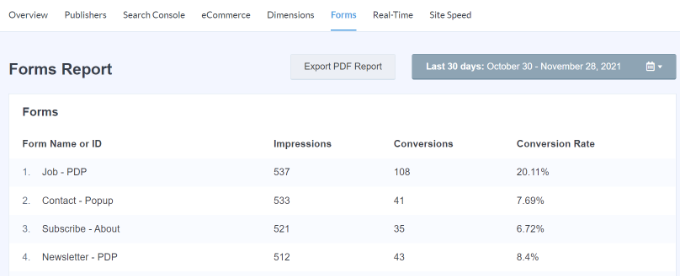
Raport w czasie rzeczywistym
Raport w czasie rzeczywistym doskonale nadaje się do uzyskiwania aktualnych statystyk dotyczących Twojej witryny.
Na przykład raport w czasie rzeczywistym jest przydatny, jeśli prowadzisz wyprzedaż błyskawiczną i chcesz wiedzieć, jak działa Twoja kampania. Możesz monitorować działania w witrynie na bieżąco.
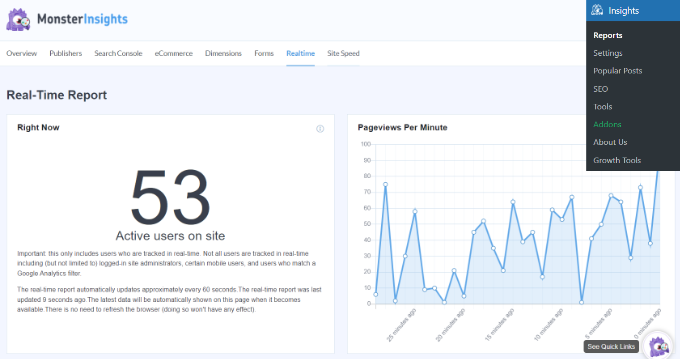
Aby uzyskać więcej informacji, zapoznaj się z naszym przewodnikiem na temat pokazywania użytkowników online w czasie rzeczywistym w WordPress.
Raport szybkości witryny
Ostatnim raportem, który zobaczysz w MonsterInsights, jest raport Szybkość witryny. Chociaż raport nie dotyczy ruchu w witrynie, ma kluczowe znaczenie dla SEO WordPress i doświadczenia użytkownika.
Korzystając z raportu, możesz zobaczyć ogólny wynik czasu ładowania witryny na urządzeniach mobilnych i komputerach.
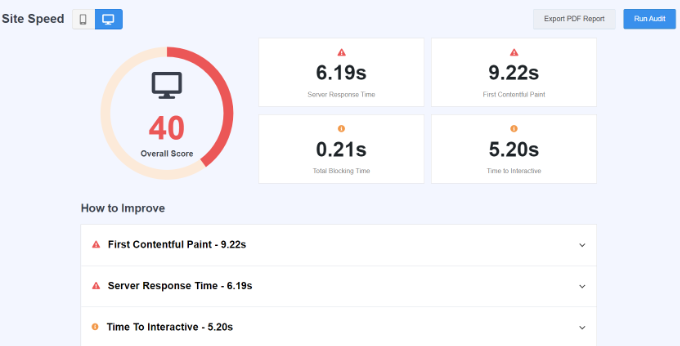
Istnieją również inne dane, których możesz użyć do poprawy komfortu korzystania z witryny. MonsterInsights zapewnia również zalecenia dotyczące poprawy wyniku dla tych wskaźników i skrócenia czasu ładowania strony.
Możesz zobaczyć nasz przewodnik na temat zwiększania szybkości i wydajności WordPress, aby uzyskać więcej porad i wskazówek.
Mamy nadzieję, że ten artykuł pomógł ci dowiedzieć się, jak łatwo dodać pulpit nawigacyjny statystyk w WordPress. Możesz także zapoznać się z naszym przewodnikiem, jak rozpocząć własny podcast lub naszym ekspertem, który wybrał najlepsze biznesowe usługi telefoniczne.
Jeśli podobał Ci się ten artykuł, zasubskrybuj nasz kanał YouTube, aby zobaczyć samouczki wideo WordPress. Można nas również znaleźć na Twitterze i Facebooku.
Post Jak dodać pulpit nawigacyjny statystyk w witrynie WordPress pojawił się po raz pierwszy na WPBeginner.
